Cum de a converti raster la vector la programul Adobe Illustrator
Să presupunem că avem niște bitmap și vrem să-l în vectorul (sau vinil). Ceea ce trebuie să facem pentru asta? În primul rând, avem nevoie de un program de Adobe Illustrator.
Versiunea nu contează.
Procedura de acțiune
Deschidem bitmap noastre în Adobe Illustrator. Pentru a face acest lucru, aveți posibilitatea să faceți clic pe imagine, faceți clic dreapta și selectați din meniul Deschidere cu ...> Adobe Illustrator în jos sau de a rula ilustrator și trageți imaginea în spațiul de lucru.
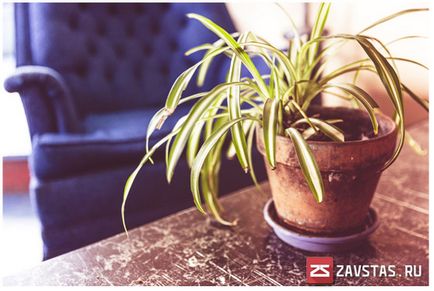
Pe bara de instrumente, selectați instrumentul „alocare“ (săgeata neagră) și această săgeată se face clic pe imaginea noastră. În această cifră ar trebui să iasă în evidență. Pentru a testa acest lucru, puteți încerca un pic muta-l ținând apăsat butonul stâng al mouse-ului în timp ce cursorul este peste modelul (pe un drag-and-drop).
Deasupra spațiul de lucru există un buton „Trace live“ și faceți clic pe săgeata de lângă. Acesta arată toate opțiunile disponibile pentru această acțiune. Avem nevoie de un punct de „calc Options ...“. Când suntem la ea facem clic, se deschide o fereastră cu parametrii.
Apoi, există două moduri:
1) nu în știință, care este, va trebui să citiți ponturile, unii dintre parametrii în acest sens și pentru a expune valorile dorite;
2) pentru a experimenta cu parametrii proprii, folosind așa-numita „metodă de lance științifică“.
Prefer a doua metodă: În primul rând, nu întotdeauna traducerea română a unui cuvânt transferă complet inerente în sensul inițial, și în al doilea rând, pentru că de multe ori mai repede și mai ușor de reținut. Modificați setarea. A se vedea ce efect (vizual). Se combină mai mulți parametri. Și așa mai departe pentru a obține un rezultat mai mult sau mai puțin acceptabile.
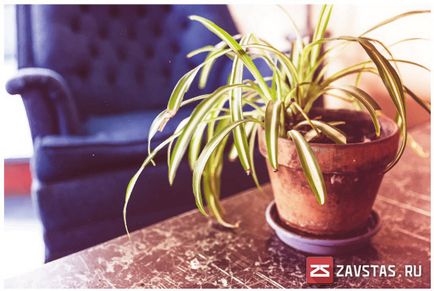
Imaginea vector rezultat.
Atunci când imaginea este deja similar cu adevărul, în setările fereastra urmelor, faceți clic pe „Trace“ din meniul de deasupra butonului spațiu de lucru „dezasamblat“. Astfel, vom obține imaginea originală, dar în curbe.
Dacă nu sunteți mulțumit de rezultat, acesta poate fi modificat. Pentru a face acest lucru, folosind instrumentul „Selection“ trebuie să selectați toate curbele prin (apăsați butonul stâng al mouse-ului, țineți-l, taie în jurul valorii de întreaga imagine în întregime). Du-te la „Object“> meniu> „Zoom“ „Transformarea“ și de a schimba imaginea, astfel încât este suficient de mare pentru editare ușoară. Apoi, selectați instrumentul „selecție directă“ (săgeata albă). Această săgeată alb apoi ne faceți clic pe fiecare nod, și aliniați canelurile după cum este necesar: alocarea de sus apar următoarea mustață, trăgând care poate schimba curbura spline.
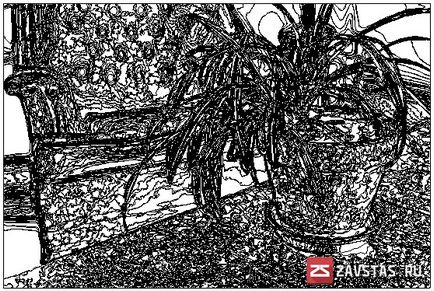
Rezultat în modul grilă
De asemenea, un rezultat mai bun poate fi obținut în cazul în care unul este de a lua o imagine mare de bună calitate. Prin urmare, dacă nu doriți să pierdeți timpul pe nodurile spline podshamanivanie în viitor, utilizați imagini de înaltă calitate, ca materie primă pentru urmărirea!